VPS管理ソフトRoyal TSとは
Royal TSはVPSやリモートデスクトップを総合管理する為のツールです。
SWVPSが推奨ソフトとして紹介しているので、ご存知の方もいらっしゃるかもしれません。

ソフト:Royal TS:VPS管理ツール
価格:無料(11アカウント以上の利用:€20)
作者名:Stefan Koell
運営会社:code4ward.net
所在地:Austria Traiskirchen
日本でもSCAMブローカーが存在するのか!?なんと2679万円の損失(汗)
ランキング57位「FX損失額 2679」⇒人気blogRANKING
Royal TSとは
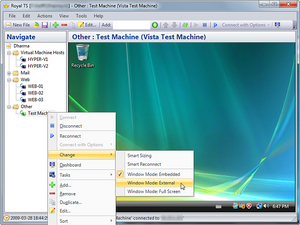
Royal TSはRDP(Remote Desktop Protocol)を使用して、他のWindowsマシンやVPSへの接続を可能とするソフトです。Windowsのリモートデスクトップに対応した環境が構築されているのであれば、基本的には接続が可能となります。
最大の特徴は、複数のリモートデスクトップ環境やVPS環境を同一のウィンドウ内で管理する事が出来る点です。複数のサーバーを管理する事は勿論、各作業環境を一元管理するのにも役立つソフトです。
驚きなのが、搭載される機能を全て無料で利用できる点です。無料バージョンの場合、管理を行うアカウントが10個までという制限はありますが、基本的な機能に制限はありません。11個以上のアカウントを管理したい場合でも、€20と格安で利用出来ます。
相場展開を当てる事が難しくない時代と言い切る元ディーラー!
ランキング48位「今日はここで止まります!ドル円相場」⇒人気blogRANKING
複数のVPS環境を管理する必要が想定されるケース
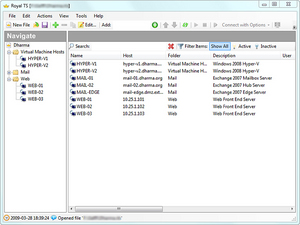
MetaTraderのEAを使って自動売買を行うトレーダーには、システムの稼動環境としてVPSを導入する方も少なくは無いでしょう。ヘビーユーザーともなると複数のVPSを利用しているケースも考えられます。そこで問題となるのが、VPS毎に異なるパスワードやEA等を管理する為に時間が圧迫される事です。
今回紹介するRoyal TSは、それらの問題を解決するVPSの総合管理が可能なソフトです。一つのウィンドウ内で複数のVPSを管理する事は勿論、Windowsに搭載されたリモートデスクトップを利用するようにサーバとPC間のコピー&ペーストが可能となります。
退職金と貯金の500万円で運用。 現在2000万円の利益!
ランキング10位「俺の人生ポンドに預けた!」⇒人気blogRANKING
USBメモリに入れて持ち運ぶ事も可能

Royal TSはUSBメモリにデータを入れて持ち運ぶ事も可能です。複数のVPSを管理するという用途以外にも、外出先のパソコンを使ってVPSに接続するといった使い方にも適しています。
万が一、Royal TSのデータが外出先のパソコンに残ってしまっても、設定ファイルには強力な暗号化プロテクトが施されている為、セキュリティ面でも安心です。業界で標準とされる256ビット暗号化技術が採用されています。
自身の管理権限外で利用する訳ですから、外出先での利用後にはパスワードの変更を行う事が勿論ですが、外出先PCにてVPS専用の固定IPアドレスやパスワードをキーボードから打ち込みするよりは、セキュアの面を考慮すると安全と言えるでしょう。
Royal TSの関連記事
- VPS管理ソフトRoyal TSとは
- Royal TSのインストール方法
- Royal TSの設定方法(VPSでアプリケーションの自動立ち上げ機能を有効にしている場合)
- VPSとは?
- SWVPSの申し込み方法を日本語で解説
- VPSLANDの申し込み方法
※リンク無しの記事は今後の掲載予定となります
こちらの記事が参考になれば下記一点の応援クリックをお願いします。
記事更新のモチベーションに繋がりますm(_ _)m
タグ
2010年11月 6日|コメント (0)|トラックバック (0)
カテゴリー:便利な為替ツール
myfxbookにMetaTraderの売買履歴を送信する方法
MetaTraderのstatementをmyfxbookに送信する方法を解説します。
トレード分析や統計分析を強化して、メタトレーダーでの利点を更に高めて下さい。
日本でもSCAMブローカーが存在するのか!?なんと2679万円の損失(汗)
ランキング57位「FX損失額 2679」⇒人気blogRANKING
myfxbookにログインしてSettingsをクリックする:step1
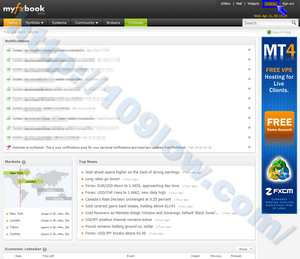
myfxbookに登録を済ませたら、アカウントにログインして、右上の「Settings」をクリックして下さい。
※リンク先を別ウィンドウで開きたい場合には"Shift+左クリック"
statementのアップロード用アカウントを作成する:step2
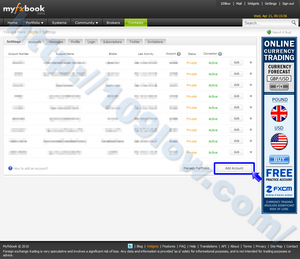
Settingsページに移動しましたら、右下の「Add Account」ボタンをクリックして、売買履歴を送信する為のアカウントを作成します。
myfxbookアカウントの設定を行なう:step3
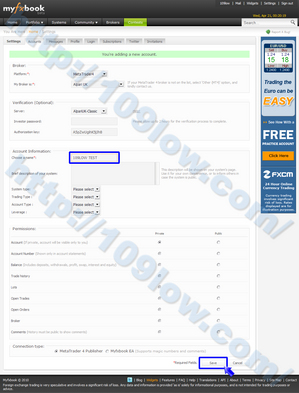
You're adding a new account.ページに移動しましたら、各種のセッティングを行なっていきます。下記の解説を参考にして下さい。
- Broker:PlatformをMetaTrader4に設定(My Broker isは今回の場合任意)
- Verification:今回の場合は任意の為、設定不要
- Account Information:Choose a nameに希望するアカウント名を入力(その他は任意)
- Permissions:履歴を公開する場合の設定
- Connection type:MetaTrader4 Publisherを選択
上記の必須箇所を設定しましたら、右下の「Save」ボタンをクリックしてアカウントを作成して下さい。詳細の説明をしていない項目に関しては、履歴を公開する方法とマジックナンバー毎の履歴を分析する方法として、今後の記事執筆で解説を行なおうと思います。
相場展開を当てる事が難しくない時代と言い切る元ディーラー!
ランキング48位「今日はここで止まります!ドル円相場」⇒人気blogRANKING
アカウントナンバーを確認する:step4
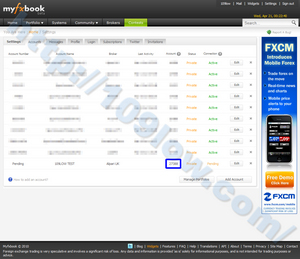
Settingsページに戻りますので、新規で作成したアカウントが反映されているかを確認して下さい。アカウントが正常に作成されていれば、該当する「Accountの番号(今回の場合には27388)」をメモしておきます。
MetaTraderのPublisherを設定する:step5
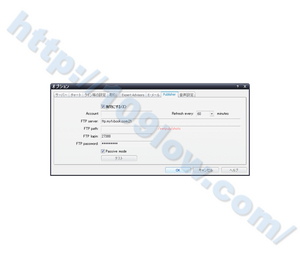
MetaTraderのツール⇒オプション⇒Publisherタブを表示して各種の設定を行なっていきます。設定方法は下記の解説を参考にされて下さい。
- 有効にする:ボックスにチェックを入れる
- Account:履歴を送信する口座の番号を入力
- FTP server:ftp.myfxbook.com:21と入力
- FTP path:空白
- FTP login:先ほどメモしたアカウントナンバー(今回の場合には27388)
- FTP password:myfxbookにログインする時のパスワード
- Refresh every:売買履歴を送信する間隔(ユーザー任意)
- Passive mode:ボックスにチェックを入れる
設定が完了しましたら「テスト」ボタンをクリックしてstatementを送信して下さい。送信が終わりましたら、「OK」ボタンをクリックしてMetaTraderへの設定を反映させます。
myfxbookに履歴が送信されたかを確認する:step6
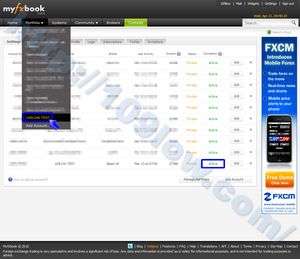
myfxbookのSettingsページに戻り、「ConnectionがActive」になっているかを確認します。Pendingの場合には、履歴がまだ読み込めていませんので、statementが反映されるまでもう少し待ちましょう。履歴の送信状況を確認する為に、「Portfolio⇒設定を行なったアカウント(今回の場合は109LOW TEST)」をクリックします。
退職金と貯金の500万円で運用。 現在2000万円の利益!
ランキング10位「俺の人生ポンドに預けた!」⇒人気blogRANKING
売買履歴が送信されていない場合:step7
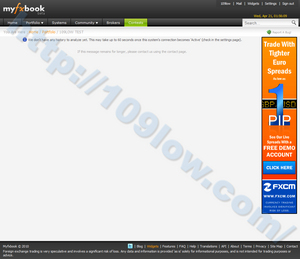
We don't have any history to analyze yet. This may take up to 60 seconds once this system's connection becomes 'Active' (check in the settings page). If this message remains for longer, please contact us using the contact page.
MetaTraderの売買履歴がまだ反映されていない場合には、上記のようなメッセージが表示されます。解説によると、「履歴を送信してから1分ほどで反映される」との事ですので、それ以上待っても反映が行なわれないようであれば、設定が正常に行なわれているかを一から確認してみて下さい。
myfxbookに損益グラフが表示されれば設定完了:step8
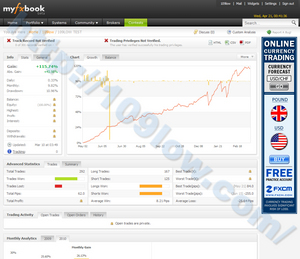
上記のように損益グラフが表示されていれば、履歴の反映が正常に行なわれています。後は、色々と試してみて下さい。以上でmyfxbookにMetaTraderの売買履歴を送信する方法の解説を終わりにしたいと思います。お疲れ様でした。
myfxbookの関連記事
こちらの記事が参考になれば下記一点の応援クリックをお願いします。
記事更新のモチベーションに繋がりますm(_ _)m
タグ
2010年4月21日|コメント (6)|トラックバック (0)
カテゴリー:便利な為替ツール
myfxbookの登録方法
myfxbookの登録方法を解説します。myfxbookは売買履歴(statement)をアップする事で、通貨別や期間別、更にはマジックナンバー毎等で、詳細なトレード分析と統計での管理が行なえるWEBサービスです。コミュニティ機能も充実している為、トレード結果を公開するユーザーとコンタクトを取る事も可能です。
私もライブ口座を公開してみようと思っていますので、ついでに使い方をまとめようと思い立ちました。小技等を交えて、いつものように亀足ペースで記事の執筆を行ないます(汗)
日本でもSCAMブローカーが存在するのか!?なんと2679万円の損失(汗)
ランキング57位「FX損失額 2679」⇒人気blogRANKING
myfxbookのアカウントを作成する:step1
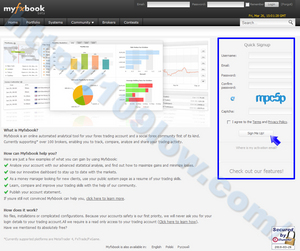
まずは、myfxbookのTOPページに移動して下さい。右側(画像で青の四角に囲まれた部分)の、「Quick Signup」の箇所に必要事項を入力していきます。
※リンク先を別ウィンドウで開きたい場合には"Shift+左クリック"
- Username(任意のユーザーネーム):「taroukawase」
- Email(イーメールアドレス):「info@taroukawase.com」
- Password(任意のパスワード):「●●●●●●●●」
- Confirm password(入力したパスワードを再入力):「●●●●●●●●」
- Captcha(キャプチャ画像の文字を入力):「mpc5p」
必要事項を入力しましたら、I agree to the Terms and Privacy Policy.のチェックボックスにチェックを入れて、「Sign Me Up!」ボタンをクリックして下さい。
相場展開を当てる事が難しくない時代と言い切る元ディーラー!
ランキング48位「今日はここで止まります!ドル円相場」⇒人気blogRANKING
アクチベーションリンクが送られた事を確認する:step2
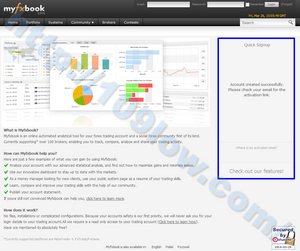
Account created successfully. Please check your email for the activation link.
上記のように表示されていれば、入力したメールアドレスに「Actibation Link」が送られている筈ですので確認しましょう。受信トレイに見当たらない場合には、迷惑メールフォルダも確認するようにして下さい。
メールに届くmyfxbookのアクチベーションコードを確認する:step3
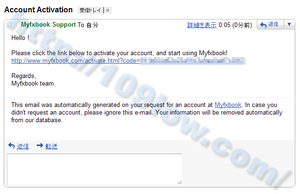
Hello ! Please click the link below to activate your account, and start using Myfxbook! http://www.myfxbook.com/activate.html?code=xxxxxxxxx Regards, Myfxbook team. This email was automatically generated on your request for an account at Myfxbook.In case you didn't request an account, please ignore this e-mail. Your information will be removed automatically from our database.
Account Activationという件名のメールが届いている筈ですので、URLの部分をブラウザに貼り付けるか、メール上のURLをクリックしてアクティベーションして下さい。
退職金と貯金の500万円で運用。 現在2000万円の利益!
ランキング10位「俺の人生ポンドに預けた!」⇒人気blogRANKING
アカウント作成の完了とログイン状態を確認する:step4
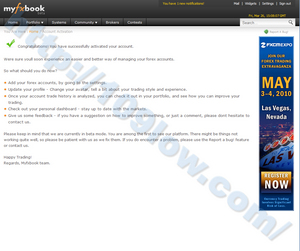
Congratulations! You have successfully activated your account.ページに移動します。右上に登録したユーザーネームが表示されて、ログインが出来ているかを確認して下さい。問題が無ければこれでmyfxbookの登録作業は完了となります。
myfxbookの関連記事
こちらの記事が参考になれば下記一点の応援クリックをお願いします。
記事更新のモチベーションに繋がりますm(_ _)m
タグ
2010年3月26日|コメント (2)|トラックバック (0)
カテゴリー:便利な為替ツール
121証券【RobotFX】のアイコンを作成しました
121証券【RobotFX】のMetaTraderを利用した場合、Metaquotes社のアイコン表記になってしまい管理がし難いです。Robot FXのMetaTraderで使えるアイコンを作成しましたので宜しければご利用下さい。
日本でもSCAMブローカーが存在するのか!?なんと2679万円の損失(汗)
ランキング57位「FX損失額 2679」⇒人気blogRANKING
121証券【Robot FX】の標準アイコンは管理し難い
![]()
MetaTraderを採用したブローカーの口座開設が多くなってくると、上記のように沢山のショートカットアイコンが増えてきます。そんな中、青の四角で囲まれたようにMetaquotes社のアイコンだと、「どのブローカーなのか?」視覚的に分り難いです。
通常、該当するブローカーからプラットフォームをダウンロードすれば、ブローカー毎のアイコンが表示されるのですが、121証券【Robot FX】の場合はMetaquotes社の純正インストーラのみの配布の為、管理し難いアイコン表記となります。
相場展開を当てる事が難しくない時代と言い切る元ディーラー!
ランキング48位「今日はここで止まります!ドル円相場」⇒人気blogRANKING
121証券【Robot FX】のアイコンを変更する方法
![]()
そんな訳で上記のように121証券のMetaTrader用アイコンをアフィリエイト画像から作成してみました。アイコンは作ろうとすると結構面倒なのですが、まあ大体という事で^^;
通常は(16色、256色、24ビット+8ビットアルファ)で(16×16、32×32、48×48)の計9個のファイルを一つのアイコンに埋め込むのですが、24ビット+8ビットアルファしか入れていません。まあWin XP以降のOSであれば問題無いですし、256色しか対応してなくても使用には問題無いです。
- まずは私が作成したterminal.icoをダウンロードします
(1)ダウンロードをする前に:応援クリック
(2)121証券アイコンダウンロード先:121icon.zip - 121証券【RobotFX】をインストールしたフォルダにterminal.icoをコピー
(1)ダウンロードしたファイルはZIP形式で圧縮してありますので解凍して任意の場所にファイル置いておきます
(2)121証券MetaTraderがインストールされているフォルダにダウンロードしたterminal.icoを上書きコピーします
(3)アイコンを適用する為にパソコンを再起動
退職金と貯金の500万円で運用。 現在2000万円の利益!
ランキング10位「俺の人生ポンドに預けた!」⇒人気blogRANKING
121証券【RobotFX】アイコンがきちんと表示されているかを確認する
![]()
まずはショートカットアイコンがキチンと適用されているかを確認しましょう。もしもキチンと表示されていない場合には、terminal.icoを上書きする箇所を間違えている可能性があります。
![]()
次に、121証券MetaTraderを起動して下さい。こんかい配布するアイコンを適用して頂ければ、プラットフォームのメニューバーやWinのタスクバーにも121証券アイコンが表示される筈です。
こちらの記事が参考になれば下記一点の応援クリックをお願いします。
記事更新のモチベーションに繋がりますm(_ _)m
タグ
2009年10月 1日|コメント (0)|トラックバック (0)
カテゴリー:便利な為替ツール
無料の売買サイン配信サイト
サイン配信商材が流行っていますが無料の物も沢山あります。
私が見ているものをご紹介します☆
『ひまわり証券株式会社-トレードポイント』
ピボット算出のサイン配信です。
無料ですがこれが中々精度は高く一つの参考にされるのも良いかと思います。
ピボットは書籍でも勉強できますし情報商材はどうなの!?と思ってしまいます^^;
高価な物が多いですが費用対効果は望めるのでしょうか・・・
一つだけ気になっているものがあるのですがそれはピボットを元に自動売買が可能です。評価も悪くないだけに気になる所です。
『ピボットも無料で自動売買可能だよ!』
そんな情報をお持ちの方がいらっしゃれば是非ご教授下さいm(_ _)m
日本でもSCAMブローカーが存在するのか!?なんと2679万円の損失(汗)
ランキング57位「FX損失額 2679」⇒人気blogRANKING
相場展開を当てる事が難しくない時代と言い切る元ディーラー!
ランキング48位「今日はここで止まります!ドル円相場」⇒人気blogRANKING
と書いている内に出かける事になってしまいました(汗)
詳しくは後で記載できればと思います。
大体は見れば分かるのでご覧になってみて下さい^^
上記以外に皆さんのお勧めがあれば教えて下さいね☆
こちらの記事が参考になれば下記一点の応援クリックをお願いします。
記事更新のモチベーションに繋がりますm(_ _)m
タグ
2008年3月30日|コメント (0)|トラックバック (0)
カテゴリー:便利な為替ツール



